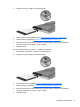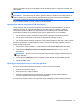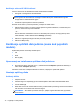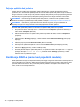User Guide - Windows 8
Korišćenje softvera HP 3D DriveGuard
Pomoću softvera HP 3D DriveGuard možete izvršiti sledeće zadatke:
● Omogućiti i onemogućiti HP 3D DriveGuard.
NAPOMENA: U zavisnosti od vaših korisničkih privilegija, možda nećete moći da omogućite ili
onemogućite HP 3D DriveGuard. Privilegije za korisnike koji nisu administratori mogu da
menjaju članovi administratorske grupe.
●
Utvrdite da li je disk jedinica u sistemu podržana.
Da biste otvorili softver i promenili postavke, postupite na sledeći način:
1. Kliknite dvaput na ikonu na radnoj površini operativnog sistema Windows, na sistemskoj traci
poslova, na desnom kraju trake zadataka.
– ili –
Desnim tasterom miša kliknite na ikonu na sistemskoj traci poslova, na krajnjoj desnoj strani
trake zadataka, a zatim izaberite stavku Settings (Postavke).
2. Kliknite na odgovarajuće dugme da biste promenili postavke.
3. Kliknite na OK (U redu).
Korišćenje optičkih disk jedinica (samo kod pojedinih
modela)
Optičke disk jedinice obuhvataju sledeće tipove:
●
CD
●
DVD
●
Blu-ray (BD)
Upoznavanje sa instaliranom optičkom disk jedinicom
▲
Na početnom ekranu otkucajte slovo e, izaberite stavku File Explorer (Istraživač datoteka), a
zatim stavku Computer (Računar).
Prikazaće se lista svih uređaja instaliranih na računaru, uključujući i optičku disk jedinicu.
Umetanje optičkog diska
Uvlačenje ležišta
1. Uključite računar.
2. Pritisnite dugme za otpuštanje (1) na maski disk jedinice kako biste oslobodili ležište diska.
3. Izvucite ležište (2).
4. Držite disk za ivice da ne biste dodirnuli ravne površine diska i postavite ga iznad osovine ležišta
tako da strana sa oznakom bude okrenuta nagore.
NAPOMENA: Ako ležište nije sasvim dostupno, pažljivo nagnite disk kako biste ga postavili
iznad osovine.
74 Poglavlje 8 Disk jedinice